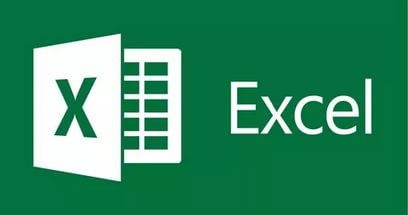
Някои клетки на таблицата са изчислени въз основа на статистически данни, които се извършват в други клетки. Например, ако искате да се изчисли стойността на пратката, обърнете внимание на няколко продаваните стоки, броят се умножава по цената и резултатът е неизвестно количество. От електронни таблици, за да го направи много по-лесно, защото, като един модел и след промяна на някои статистически стойности се преизчисляват. Резултатът е валиден, трябва старателно да знаете как да въведете формули, защото в противен случай, изчисляването ще се извършва неправилно. Помислете за няколко примера за прости формули, които се използват най-често, и те ще докажат своята коректност.
За най-простият пример, ние изчисляваме сумата от двете стойности. За тази цел, ние напиши клетъчната А1 фигура 5, а броят В1 3. За да обобщим изчислява автоматично записва следната последователност от символи в клетка В1, който ще бъде формулата: = SUM (A1; В1).
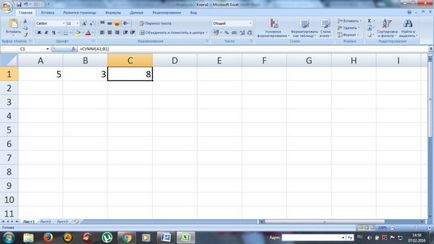
В резултат на това на екрана ще се появи изчислената стойност. Разбира се, за да извършите изчисление на такива стойности не е трудно, но ако броят на гледна точка ще бъде, например, около 10 минути, го правят доста трудно. Ако една от входните стойности, резултатът се преизчислява автоматично.
За да се избегне объркване, къде и какво формулата бе записано, точно над таблицата показва линията, в която записаната стойност на (формула или статистическа или изчисление) клетка.
За да усложни проблема, ще се въведе в клетките A1 и B1 дробни числа, които са много по-трудно да се изчисли. В резултат на това преобразуване ще се извършва C1 и показва правилната стойност.
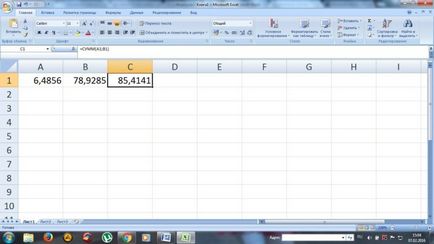
В Excel, можете да направите не само да добавя, но също така и други аритметични операции: изваждане, умножение, деление. Записване формула трябва винаги започва с "=" символ и индикация на така наречените клетки координати (в настоящия пример е А1 и В1).
Разделят създаването на формули
В горния пример = SUM (A1; В1) позволява да се извърши прибавянето на две стойности. Символът "=" се разбира, че в началото на формула сума - функция дума, и който представлява сумата от броя, А1 и В1 - статичен координира стойности, които действат като условията, и те трябва да бъдат разделени с запетая ";".
Да разгледаме пример за добавяне на три клетки А1, В1, С1. По тази формула е записано, почти идентични, но в скоби покаже евентуално трета клетка. В резултат на това е необходимо да се регистрира в клетка следната комбинация от D1 = SUM (A1; В1; С1) за извършване на брой.
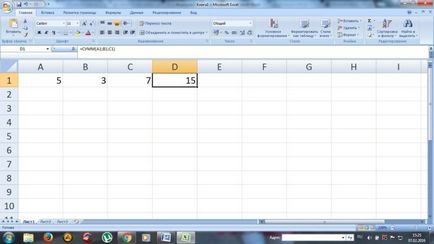
Ако условията, които са в същия ред (колона), доста, например, 10, формулата може да се опростят чрез определяне на координатите на обхвата. В резултат, формулата ще изглежда така: = SUM (A1: A10). Както клетката за извеждане на желания резултат, изберете клетка B6. В резултат на това, ние получаваме в резултат показано на екранната снимка.
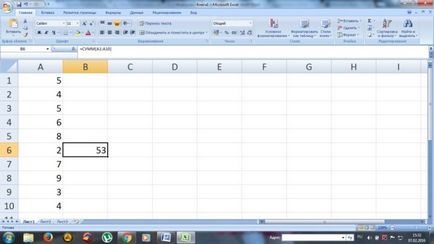
За да се размножават всички стойности, посочени в колоната, е необходимо във формулата вместо регистър SUM се генерира.
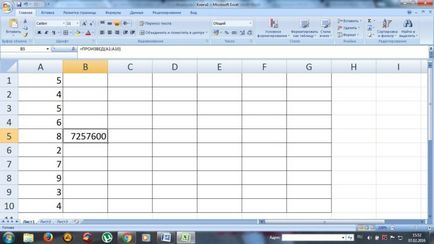
Забележка: ако потребителят трябва да извърши допълнение или друга аритметична операция с няколко редове и колони, че е възможно да се посочат координатите на по диагонал и ще се изчислява вече ценности масиви (за отчитане на стойностите на продуктите от 10 реда в колоните A, B, C, формулата ще изглежда така : = направи (А1: 10)).
комбинирана формула
Електронни таблици са в състояние да изпълняват не само проста аритметика, но също така да се направи сложни математически изчисления.
Например, изчисленията на стойностите на сумата и се умножи по коефициент 1.4, когато се добавят, ако стойността е по-малко от 90. Ако резултатът е по-голяма от 90, а след това се умножават по 1,5. В този случай, формулата съдържа няколко оператори и е много по-сложно: IF = (SUM (A1: С1)<90;СУММ(А1:С1)*1,4;СУММ(А1:С1)*1,5).
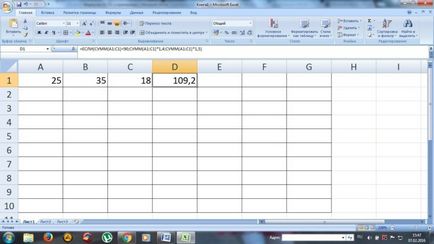
Тук са били използвани две функции вместо един: АКО и SUM. Първият отбор - това е условен израз, която работи по следния начин:
- ако сумата от трите стойности (А1: С1) е по-голяма от 90, размножаването извършва при 1,4, което означава, че първият коефициент, който е описан в състоянието;
- ако (А1: С1) е по-малко от 90 (както в примера по-горе), т.е. условие не е изпълнено, има умножаване на тази стойност от втория коефициент.
В нашия пример, само две функции, но те могат да бъдат много по-, този софтуер е практически неограничени.
Вградени функции в електронни таблици
За да не се предписва на функционалните думи, можете да използвате специална способност да се инсталира на функциите си, без да набира. Това е, за да се изчисли сумата от стойностите, можете да използвате тази опция и изберете действие за определен диапазон от стойности. За тази цел има специален бутон, както е показано на екранната.

Заслужава да се отбележи, че има твърде много функции, и много от тях може да не е необходимо, но някои от тях ще се използват редовно.
Например, за да се изчисли сумата да влезе в клетката "=" знак, кликнете върху бутона по-горе, изберете желаната функция и след това определете местоположението на клетки, които ще служат като условията.
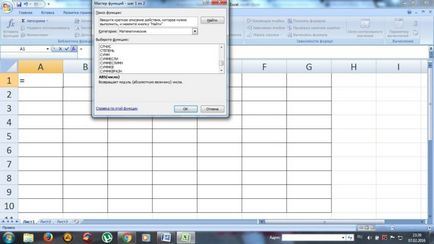
VLOOKUP
Ако таблицата се състои от няколко стотин линии и не винаги е възможно да се намери правилната позиция, можете да използвате CDF, което търси и показва резултата в клетката, в която предвидения формула.
Например, ако ние трябва да намерим името, която се обозначава с пореден номер 007, трябва да следвате стъпките, които са показани на снимката.
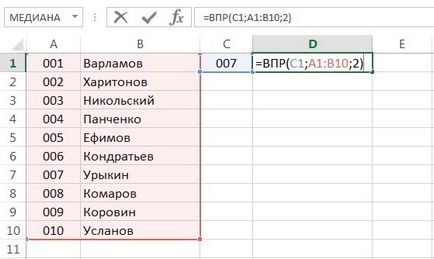
Стойността, на която се търси е избран като първи аргумент. Избраният набор от ценности, в които да търсят втория аргумент. Броят 2 показва, че клетката трябва да се покаже втората колона.
Резултатът е следният резултат.
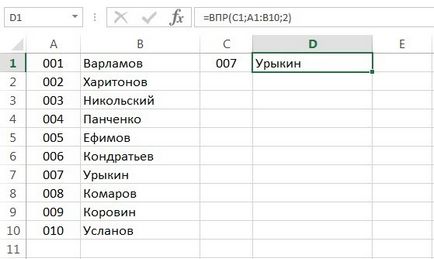
изгладена стойност
В Excel, можете да се уверите, закръгляване за опростяване на изчисленията. За тази цел има специална функция "ROUNDUP". Например, ако трябва да се закръглят броя в клетка A1, ще се въведе в следващия формула = ROUNDUP (А1, 0), където вторият аргумент показва порядъка на до десетична закръгляване досадно продукция (използван с крайна стойност нула ще бъде цяло число). Резултатът е следният резултат.
Както можете да видите от снимката, имаше един кръг в голям начин. За да се извърши в по-малки, има функция "ROUNDDOWN".
И въпреки че на пръв поглед изглежда, че електронната таблица Excel е доста трудно да се разбере, че е само за кратко време, за да работи с тях и да се чувстват, че това твърдение не е съвсем вярно. Освен това, да се възползват от тях е трудно да се надценяват.
навигация в публикациите
Свързани статии
